Bei so vielen Datenschutzbedrohungen ist eine zusätzliche Schutzebene auf Ihrem Mac von entscheidender Bedeutung. Glücklicherweise können Sie Ihre privaten Daten vor neugierigen Blicken schützen, indem Sie sie in einem passwortgeschützten Ordner ablegen.
Sehen wir uns an, wie Sie einen Ordner auf dem Mac mit einem Passwort schützen, damit ihn weder eine Person noch eine App knacken kann.
Warum Sie einen Ordner vielleicht mit einem Passwort schützen sollten
Sie würden Ihre Kreditkartenabrechnungen nicht öffentlich zeigen. Warum also nicht Finanz- oder Gesundheitsdaten auf Ihrem Computer schützen? Wenn Sie Ihren Mac mit jemand anderem teilen, verdeckt der Passwortschutz Dateien, die niemand sehen soll. Dadurch bleiben Ihre privaten Daten auch privat, wenn Sie Ihr Gerät verlieren.
Selbst wenn Sie der einzige Benutzer Ihres Mac sind, ist das Sperren und Verschlüsseln Ihrer vertraulichen Dateien heutzutage ein Muss. Wussten Sie, dass einige Data-Mining-Apps Ihre Dokumente und Ordner ausspionieren könnten? Da Cyberkriminelle neue Taktiken und Codeinnovationen anwenden, lässt sich nicht sagen, ob Ihr Computer gehackt wurde, bis sich herausstellt, dass Ihr Bankkonto leer ist.
Wie Sie Ihre Dateien schützen können
Um auf der sicheren Seite zu sein, überprüfen versierte Mac-Benutzer ihre Computer regelmäßig mit Anti-Malware-Software. Mein persönlicher Favorit ist CleanMyMac X, da Apple seine Verwendung auf macOS notariell beglaubigt hat. Es wird mit dem Modul zum Entfernen von Malware geliefert, das sich mit Mac-spezifischen Viren befasst. So funktioniert es:
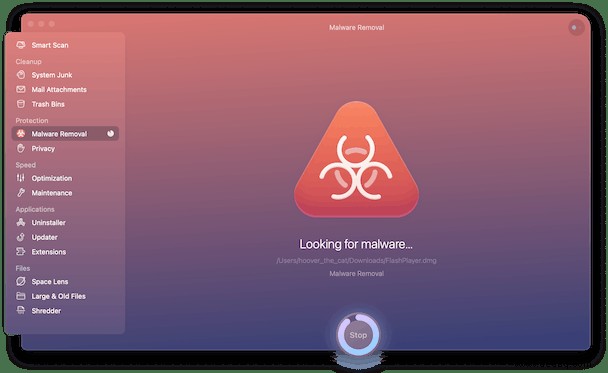
- Starten Sie die App (kostenlose Version erhalten Sie hier).
- Wählen Sie in der Seitenleiste die Registerkarte Malware-Entfernung.
- Klicken Sie auf Scannen.
- Wenn CleanMyMac X eine Bedrohung erkennt, klicken Sie auf Entfernen, um sie zu entfernen. Wenn nicht, herzlichen Glückwunsch! Sie haben keine Malware auf Ihrem Mac.
So sperren Sie einen Ordner auf einem Mac mit einem Passwort
Mit dem Festplatten-Dienstprogramm, das auf jedem Mac verfügbar ist, können Sie einen Ordner verschlüsseln und mit einem Kennwort schützen, indem Sie ihn in ein Disk-Image (DMG) umwandeln. Führen Sie die folgenden Schritte aus:
- Öffnen Sie Finder> Programme> Dienstprogramme> Festplattendienstprogramm.
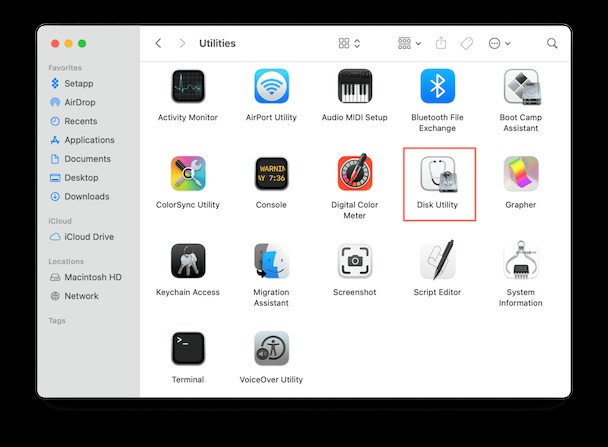
- Gehen Sie zum Menü Datei> Neues Bild> Bild aus Ordner.
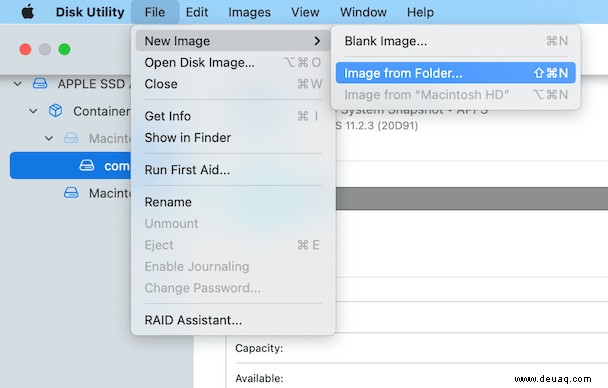
- Wählen Sie im angezeigten Dialogfeld einen Ordner aus, den Sie mit einem Kennwort schützen möchten, und klicken Sie dann auf „Auswählen“.
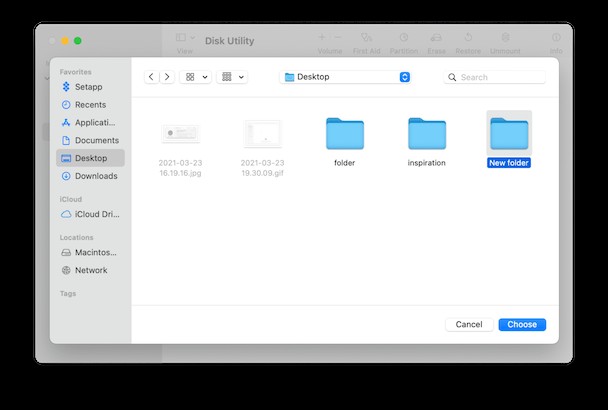
- Geben Sie einen Dateinamen für das Disk-Image ein und wählen Sie aus, wo es gespeichert werden soll.
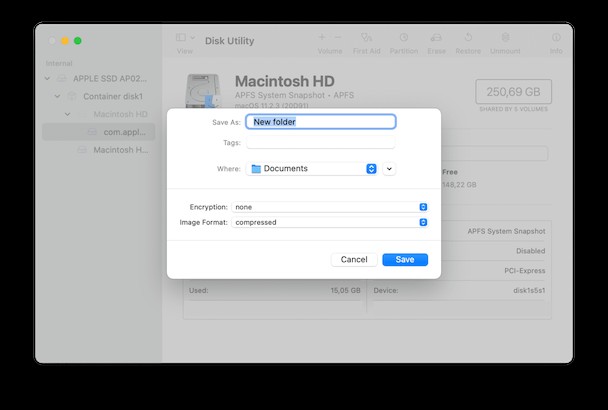
- Wählen Sie eine bevorzugte Verschlüsselungsoption aus dem Dropdown-Menü aus:128-Bit-AES-Verschlüsselung (empfohlen) oder 256-Bit-AES-Verschlüsselung (sicherer, aber langsamer).
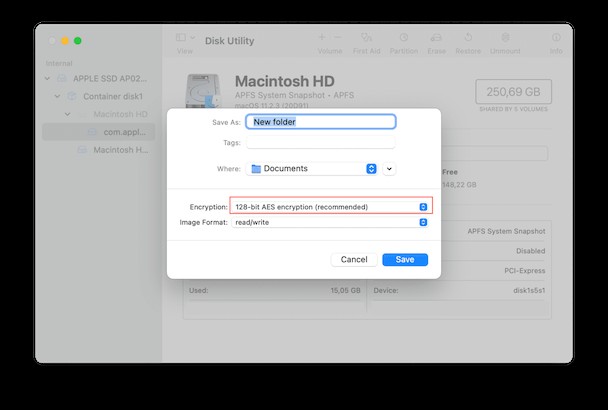
- Geben Sie Ihr Passwort in einem neuen Dialogfeld ein und bestätigen Sie es. Tippen Sie auf das Schlüsselsymbol, um den Passwortassistenten zu öffnen und zu prüfen, wie sicher Ihr Passwort ist. Wenn Sie mit einem Passwort fertig sind, klicken Sie auf Auswählen.
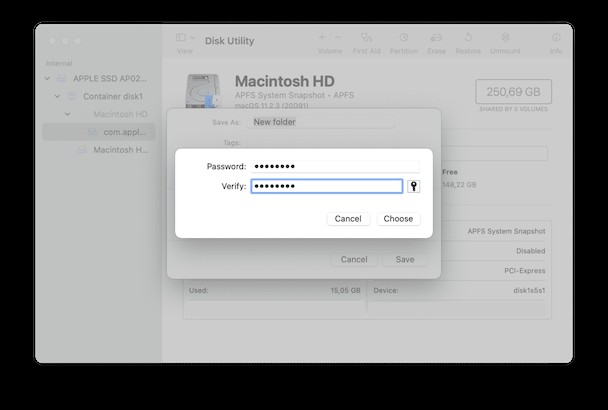
Tipp: - Klicken Sie auf das Menü „Bildformat“ und wählen Sie „Lesen/Schreiben“.
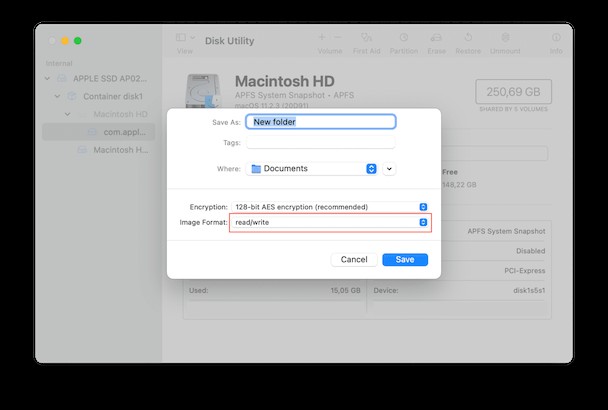
- Klicken Sie auf Speichern und dann auf Fertig. Jetzt ist Ihr Ordner passwortgeschützt.
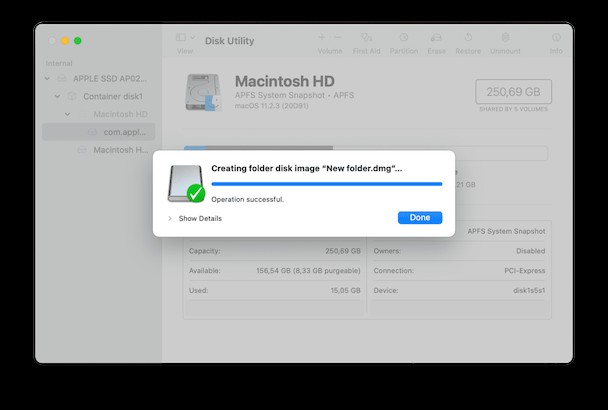
Es gibt keine Möglichkeit, das Passwort einer passwortgeschützten DMG-Datei wiederherzustellen, also wählen Sie eine, die Sie nicht vergessen werden, oder notieren Sie sie an einem sicheren Ort.
Beachten Sie, dass sich der ursprüngliche Ordner immer noch auf Ihrem Mac befindet. Stellen Sie sicher, dass Sie keine Probleme beim Zugriff auf die DMG-Datei haben, und ziehen Sie dann den Originalordner in den Papierkorb, damit niemand darauf zugreifen kann.
Wie sperrt man einen Ordner auf dem Mac ohne das Festplattendienstprogramm? Sie können dies mit Terminal oder Apps von Drittanbietern mit ähnlicher Funktionalität tun. Trotzdem entscheide ich mich für das Festplatten-Dienstprogramm, da diese Methode relativ schnell ist.
TippDas Datenschutz-Tool von CleanMyMac X sammelt alle privaten Daten Ihres Mac-Computers an einem Ort. Mit seiner Hilfe können Sie Ihren Online- und Offline-Verlauf bereinigen, einschließlich Chat-Transkripte, Browsing-Spuren, Listen der letzten Elemente und sogar alte Wi-Fi-Netzwerke.
So verwenden Sie einen passwortgeschützten Ordner
Gehen Sie zu dem Ort, an dem Sie das Disk-Image gespeichert haben, und doppelklicken Sie darauf, um es zu öffnen und auf Ihrem Mac zu mounten. Geben Sie das Passwort ein, wenn Sie dazu aufgefordert werden, und drücken Sie OK. Sie können optional das Kontrollkästchen aktivieren, um das Passwort in Ihrem Schlüsselbund zu speichern.
Sobald Sie das Passwort eingegeben haben, wird die DMG-Datei an zwei Stellen bereitgestellt:Ihrem Desktop und der Finder-Seitenleiste. Klicken Sie auf eine dieser Optionen, um den Ordner zu öffnen.
Um es wieder mit einem Passwort zu schützen, klicken Sie auf das Auswurfsymbol in der Finder-Seitenleiste. Das ist es!
Ich hoffe, diese Schritt-für-Schritt-Anleitung hilft Ihnen dabei, Ihre sensiblen Dateien sicher und privat zu halten.